
Joseph Goodman
0
4148
959
 Hayatın en zor sıkıntılarının da, bir kez yaşadığınızda en büyük içgörülere ve bilgeliğe yol açtığını söylüyorlar. Diyelim ki üzerinde Vista yüklü yepyeni bir dizüstü bilgisayar satın almak bugüne kadarki en büyük sıkıntılarımdan biriydi.
Hayatın en zor sıkıntılarının da, bir kez yaşadığınızda en büyük içgörülere ve bilgeliğe yol açtığını söylüyorlar. Diyelim ki üzerinde Vista yüklü yepyeni bir dizüstü bilgisayar satın almak bugüne kadarki en büyük sıkıntılarımdan biriydi.
Böylece bu fırsatı bu deneyimden edindiğim bilgeliği paylaşmak için kullanıyorum, böylece bir sonraki zavallı ruhu, yaşadığım sıkıntı ve gönül rahatlığımdan kurtarabilirim..
Aşırı dramatik mi oluyorum? Olabilir. Ancak anlamanız gereken şey, geçimimin tam merkezinde İnternet olduğunu. İnternetten gelir elde ediyorum, öğreniyorum ve dinleniyorum. Sanal dünyayla olan bağlantısını kaybettiğimde mutlu bir kampçı değilim.
Yeni, parlak bir Sony Vaio dizüstü bilgisayar satın aldığım güne birkaç ay geri sarın. Eve getirdim, heyecanla kutuyu açtım ve açtım, yepyeni dizüstü bilgisayarın yerleşik kablosuz ethernet kartıyla ev ağımı anında algılamasını ve neredeyse tamamen otomatik olarak bağlanmasını bekledim. Ne yazık ki, hiçbir şey hissetmedi. Birkaç saat sonra, söylenemez miktarda kahve tükettikten sonra, nihayet İnternette yeni Vista dizüstü bilgisayarımı kullandım ve çığlık atarken.
Bu durumda kendilerini bulan çok sayıda sıkıntıya sokan MUO okuyucularını kurtarmak için, bu sıkıntı sırasında Vista hakkında öğrendiğim en önemli dersleri vermek istiyorum. Daha önce, Aseem PC'nizin performansını artıracak yükleyebileceğiniz uygulamaları sundu. Bununla birlikte, İnternet bağlantınızın çalışmasını sağlamak için Vista'nın kendisini ince ayarlayabilmenin en iyi beş yolunu sunmak istiyorum, ve artış Genel İnternet hızınız.
En Önemli Vista İnternet Hızı Tweaks - Bağlandığınızda
Yeni teknoloji işe yaradığında muhteşem, ancak Microsoft'un Vista'da IPv6'yı uyguladığını ve yükleme sonrasında varsayılan olarak ayarlandığını öğrenmek için oldukça bıktım. Aptalca kısım, IPv4 protokolünü hala kullanan cihazlarla iyi çalışmadığıdır - ve çoğu ev ağının IPv6 protokolüne tamamen yükseltildiğini varsaymak, varsayılan ayarları belirlemek için hatalı bir yaklaşımdır..
Çoğu kişi, beş yıl boyunca bodrumda oturan eski yönlendiriciyi değiştirmeyi düşünmeden çok önce bilgisayarlarını ve dizüstü bilgisayarlarını yükseltiyor. Öyleyse, Vista yüklü olan yeni parlak dizüstü bilgisayarı eve getirdiklerinde, tahmin et ne oldu - dizüstü bilgisayar ve yönlendirici konuşmayı reddediyor.
Öyleyse, bu durumda kendinizi bulabilecek kadar şanssızsanız - başlamadan önce yapmanız gereken ilk şey hızlandırmak İnternet, IPv6’yı devre dışı bırakmaktır; bin İnternet ilk etapta. İşte nasıl çalışıyor.
İlk önce Başlat -> Ağ -> Ağ ve Paylaşım Merkezi, ve sonra üzerine tıklayın “Ağ bağlantılarını yönet.”
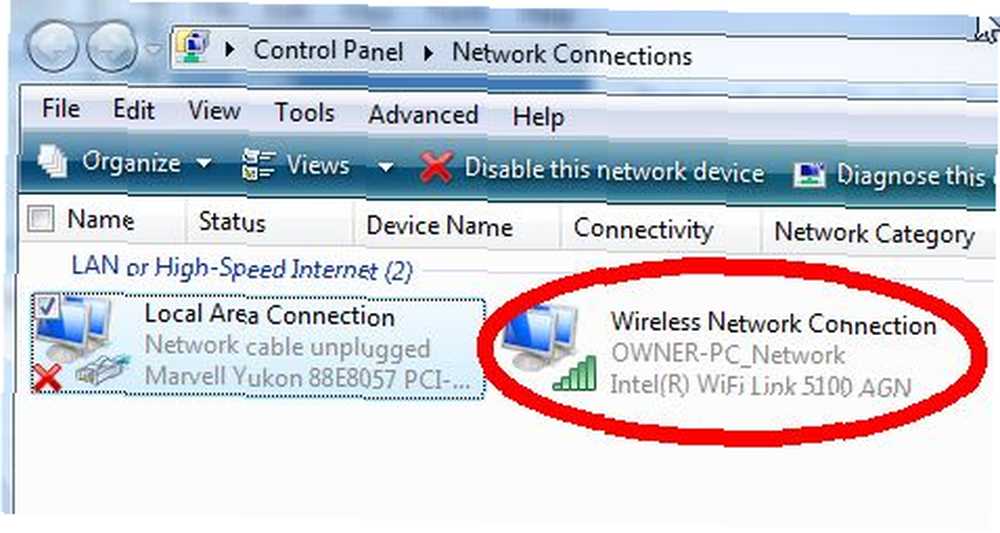
Bu ekranda, muhtemelen herhangi bir ağa bağlanamadığını gösteren bir kablosuz bağlantıya sahip olacaksınız. Bu simgeye sağ tıklayın ve seçin “Özellikleri.”

Hem IPv6'yı hem de IPv4'ün etkin olduğunu keşfedeceksiniz. Devam edin ve IPv6 kutusundaki işareti kaldırın ve tıklayın. “tamam.” Bilgisayarınızı yeniden başlatmanız gerekecek, ancak daha sonra protokol uyumsuzluğu sizin sorunuysa (ve büyük olasılıkla), bilgisayarınızın artık yönlendiriciyle iyi iletişim kurabildiğini göreceksiniz. Olabilir. Microsoft'un Vista'ya tanıtması için yönlendiricinizi yükseltmeniz için sizi daha fazla teşvik etmesi gereken bir başka komplikasyon daha var. “Otomatik ayarı,” ve ayrıca bir sonraki Vista çimdik.
Vista Bağlantısı Tweak # 2 - Otomatik Ayarlama
Bu, ileri teknoloji teknolojik gelişmelerin Microsoft'un işletim sisteminde varsayılan olarak etkinleştirildiği bir başka durum, daha eski ağlara ve daha eski ağ cihazlarına (özellikle daha eski yönlendiricilere) sahip kullanıcılar için bir felaket reçetesidir. Vista denir ve denilen etkin bir şey “Pencere Otomatik Ayarlamayı Alın.”
Gelişmiş ağlarda, veri aktarımının otomatik olarak izlendiği ve Vista'nın otomatik olarak izlendiği oldukça havalı bir teknolojidir. “melodileri” Paket aktarımını optimize etmek için TCP pencere alanı. Eski yönlendiriciler “iyi oyna” Bu tür bir pencere yeniden boyutlandırma söz konusu olduğunda. Bu, bir veri paketi ile bir şeker paketi arasındaki farkı bilmeyen ev kullanıcıları için sorun yaratıyor. Microsoft ne düşünüyordu?
Neyse ki - bu varsayılan özelliği de kapatmanın, ev kullanıcısı için bir yol var. İlk önce tıklayın “başla” ve tür “cmd” ve komut simgesine sağ tıklayın. Aşağıdaki pencereyi göreceksiniz.
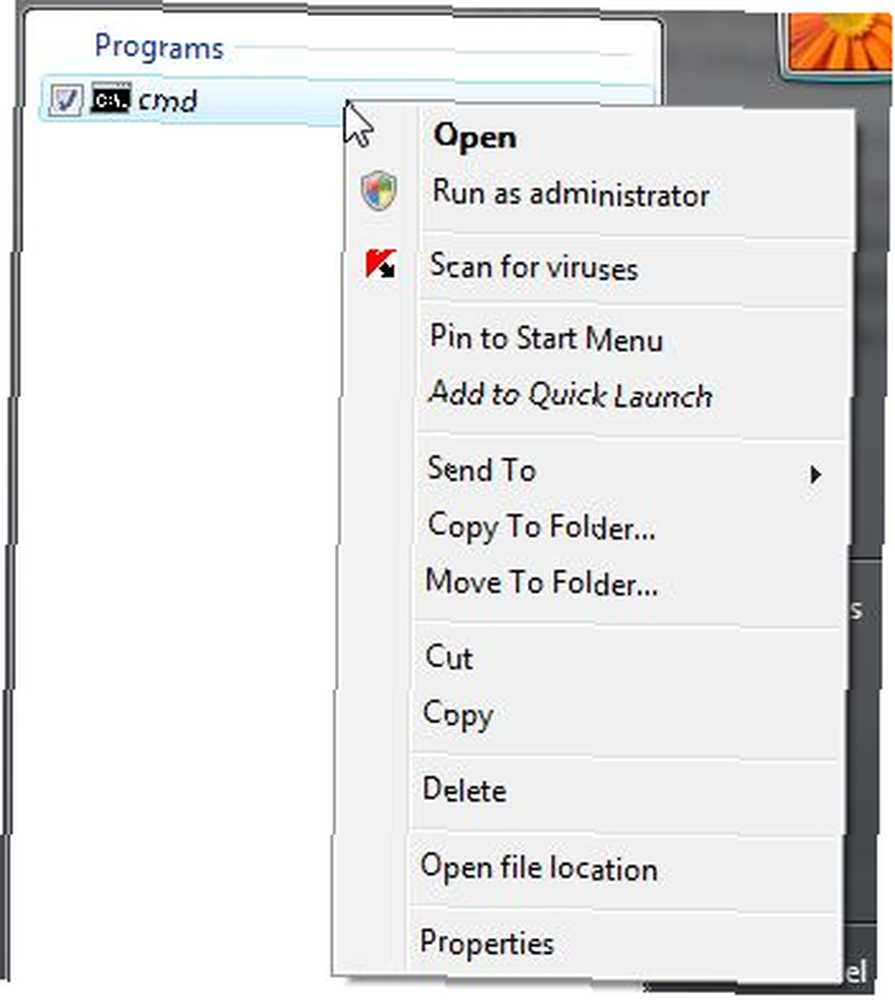
Tıklamak “Yönetici olarak çalıştır.” Sonra komut kutusuna yazın “netsh arayüzü tcp genel global ayarlama = devre dışı” otomatik ayarlamayı devre dışı bırakacak olan.
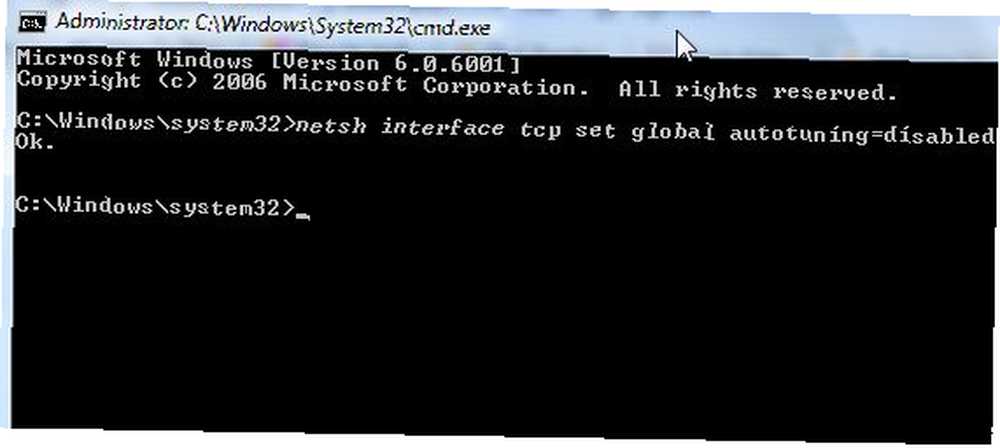
Artık yeni Vista'nız nihayet yönlendiricinizle iletişim kurduğundan (umarım), İnternet hızını çarpıcı bir şekilde artırmak için Vista'yı daha da çok değiştirmeye hazırsınız.
Vista Tweak # 3 İnternet Hızını Artırmak için - Bant Genişliğinizi Geri Alın
Vista'nın (ve aslında XP'nin de) birlikte geldiği gereksiz başka bir varsayılan ayar% 20'dir. “rezerv” Windows Update gibi belirli uygulamaları barındırmak için mevcut bant genişliğinizin Bu çimdik, XP'nin en eski okul kullanıcılarının zaten bildiği oldukça yaygın bir kullanıcı. Zararlı değil ve bant genişliğinin% 20'sini hemen geri alarak İnternet performansını önemli ölçüde artırabilirsiniz..
Buna QoS Reserve Band Genişliği Sınırı denir ve bunu Vista'nın herhangi bir sürümünde azaltmak için kayıt defterini düzenlemeniz gerekir.
Başlat'a gidin ve yazın “regedit“. Sharninder'in Vista'yı nasıl hızlandıracağınızla ilgili tavsiyesini okumadığınız sürece UAC ile uğraşmak zorunda kalabilirsiniz. Windows Vista PC'nizi Hızlandırmak İçin 4 İpuçları Windows Vista PC'nizi Hızlandırmak İçin 4 İpuçları! Regedit’te “HKEY_LOCAL_MACHINE \ SOFTWARE \ Policies Microsoft \ Windows \”
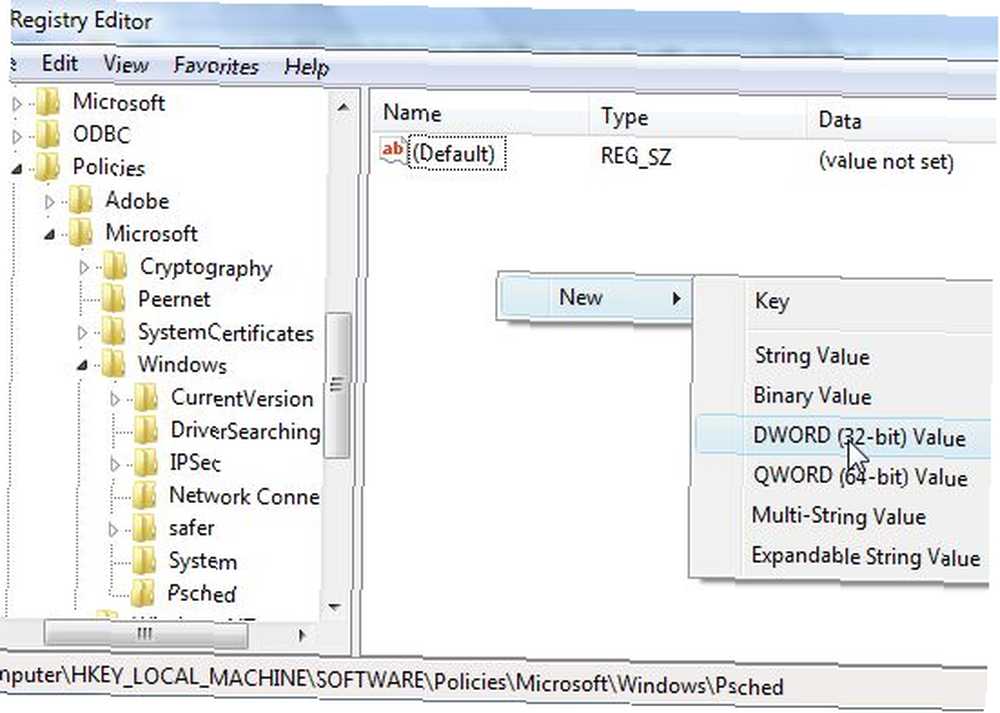
Windows'a sağ tıklayın ve denilen yeni bir anahtar oluşturun “Psched“, sonra sağa sağ tıklayın ve yeni bir tane oluşturun “DWORD” girişi. Adını sen koy “NonBestEffortLimit” ve rezerv bant genişliğini devre dışı bırakmak için değeri sıfır olarak ayarlayın..
Vista Tweak # 4 - Tarayıcınızı Optimum Hız İçin Değiştirme
İster inanın ister inanmayın, yalnızca Vista işletim sisteminiz varsayılan olarak Internet'i olabildiğince hızlı bir şekilde alevlendirmek için yapılandırılmamış, aynı zamanda İnternet tarayıcınız da değil! Bu talimatlar Firefox ve IE’de göz atma hızınızı nasıl artıracağınızı içerir.
İlk olarak, Firefox tipinde, “about: config” adres çubuğuna yerleştirin (ve uyarıları yoksayın). Filtre alanına şunu yazın “ağ” ve aşağı kaydır “network.http.pipelining” ve DOĞRU olarak ayarlayın ve ayarlayın “network.http.pipelining.maxrequests” 4'ten 8'e kadar olan herhangi bir şey.
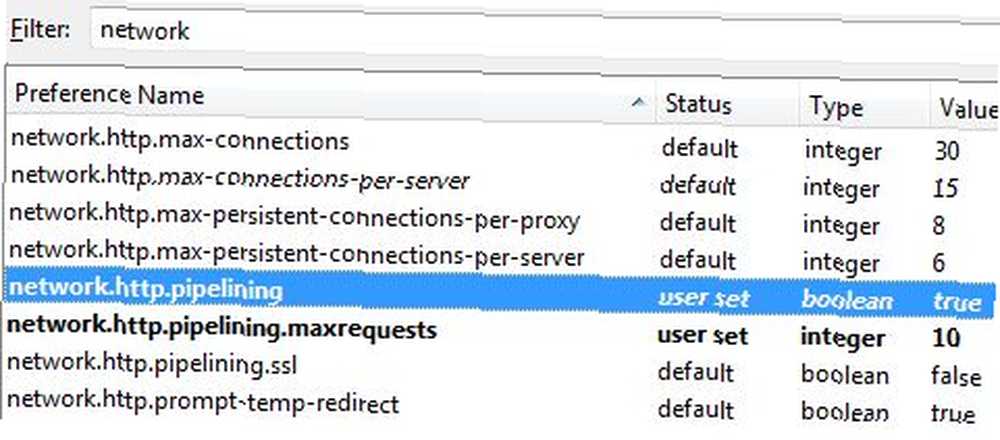
Firefox'u neredeyse sadece kullanıyorum ve bu değişiklik sayfa yükleme süresini% 50 faktör gibi hissettirerek arttırdı. Elbette, Internet Explorer için de benzer bir ayar var, ancak kayıt defterini düzenlemeniz gerekiyor. Daha önce olduğu gibi git başla ve tür “regedit.”
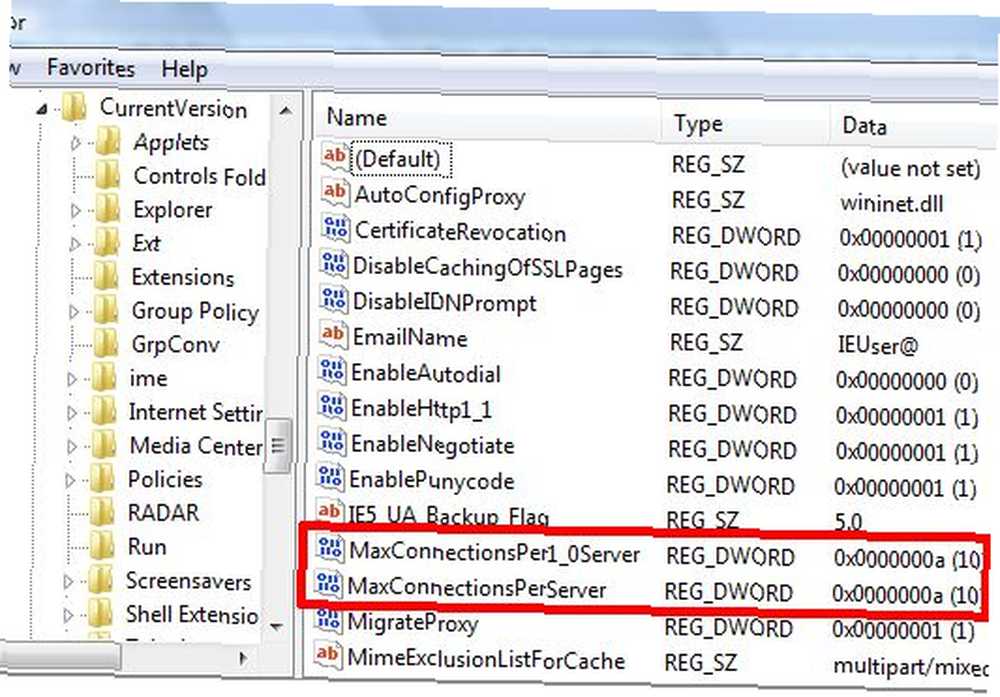
Şu yöne rotayı ayarla “HKEY_CURRENT_USER \ Yazılım \ Microsoft \ Windows \ Geçerli Sürüm \ İnternet Ayarları” ve bul “MaxConnectionsPer1_0Server” ve “MaxConnectionsPerServer.” Bunları en az 10 veya biraz isterseniz daha yükseğe ayarlayın. Bu değişikliği yaptıktan sonra IE için performansta bir artış görmelisiniz..
Vista Tweak # 5 - DNS Önbelleğini Artırın
Bu çimdik, yine de herkesin yapması gereken bir şey. Çünkü internette gezinirken, özellikle de aynı siteleri sık sık ziyaret etme eğilimindeyseniz, önemli ölçüde zaman kazandırabilir. DNS önbelleği ne yapar, aynı siteyi bir sonraki ziyaretinizde tarayıcınız aynı bilgiyi DNS sunucularından almakla zaman kaybetmek zorunda kalmayacak şekilde, ad sunucularından (IP bilgisi) alınan bilgileri depolar..
Bunu, DNS önbelleğinizin boyutunu artırarak optimize edebilirsiniz. Bu başka bir kayıt defteri düzenlemesidir - oraya geri dönün (başla ve tür “regedit“) ve şuraya git “CurrentControlSet \ Services \ dnscache \ Parametreler \ HKEY_LOCAL_MACHINE \ SYSTEM” ve sonra sağdaki beyaz alana sağ tıklayın ve dört DWORD değeri ekleyin: CacheHashTableBucketSize, CacheHashTableSize, MaxCacheEntryTtlLimit ve MaxSOACacheEntryTtlLimit.
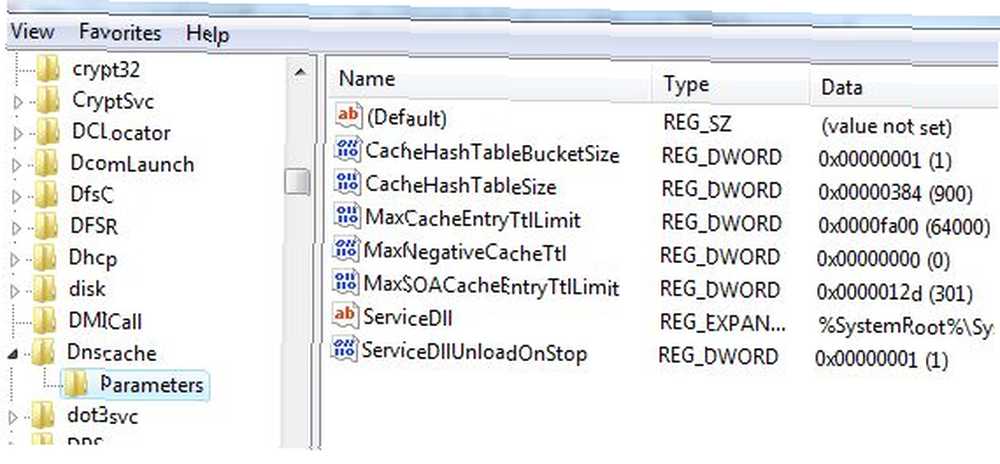
Bu değerler için optimum ayar için siteler listesini kontrol ettikten sonra, fikir birliği gibi görünüyor ondalık ayarları CacheHashTableBucketSize 1'e, CacheHashTableSize 384, MaxCacheEntryTtlLimit 64000’e ve MaxSOACacheEntryTtlLimit Elbette, bu eski DNS sunucularını kullanmak yerine, neden OpenDNS kullanmıyorsunuz? OpenDNS'den en iyi şekilde nasıl faydalanabilirsiniz OpenDNS'den en iyi şekilde nasıl yararlanabilirsiniz? Yukarıdaki değişiklikleri yapmayı tamamladığınızda, bilgisayarınızı yeniden başlatın ve önyükleme yaparken kendinizi bir Vista bilgisayarla bulursunuz çığlıklar internette.
Bu Vista tweaks İnternet hızınızı artırdı mı? Vista için daha iyi çalışan başka bir tweaks biliyor musunuz? Görüşlerinizi aşağıdaki yorumlar bölümünde paylaşın.











